Add(추가) 기능은 이미 알고 계실 거라 자세히 다루지 않지만, 한 가지 주의할 점이 있습니다. 편집 모드에서 새로운 지오메트리를 추가하면, 그 추가된 것은 기존 오브젝트의 일부로 들어갑니다. 예를 들어, Edit Mode에서 Plane을 추가하면, 그것은 새 오브젝트가 아니라 기존 큐브의 일부가 됩니다. Edit Mode를 벗어나면, 이 모든 것이 하나의 오브젝트로 움직이는 것을 볼 수 있습니다. 따로 떨어진 오브젝트를 만들고 싶다면 Object Mode에서 추가해야 합니다.
Mirror(미러) 기능도 있지만, 여기서는 사용하지 않습니다. 대신 Mirror Modifier를 사용하는 것을 추천합니다.
다음으로 Snapping(스냅) 기능입니다. Shift + S 단축키로 많이 사용됩니다.

- 예를 들어, 꼭짓점을 3D 커서로 스냅하고 싶다면: Shift + S → Selection to Cursor 를 선택합니다.
- Shift + S에는 다양한 옵션들이 있으며, Selection to Active 는 선택한 여러 꼭짓점들을 **마지막으로 선택된 활성 요소(active element)**의 위치로 옮깁니다. 이 활성 요소(active element) 개념은 Blender 전반에서 자주 사용됩니다.
Wireframe/X-ray Mode는 Shift + Z 로 전환하고, 다시 누르면 해제됩니다.
**Duplicate(복제)**는 Shift + D 입니다. 꼭짓점, 에지, 면, 오브젝트 모두 복제할 수 있습니다.
Extrude(익스트루드), Merge(병합) 도구:

- Merge 메뉴는 M 키로 열 수 있습니다. 예: At Center, At Cursor, Collapse, By Distance 등
- Merge by Distance는 매우 가까운 두 꼭짓점을 자동으로 병합하여 중복 꼭짓점 문제를 해결해줍니다.
Split (Y 키): 메시 일부를 잘라 분리하지만, 여전히 하나의 오브젝트로 남아 있습니다.
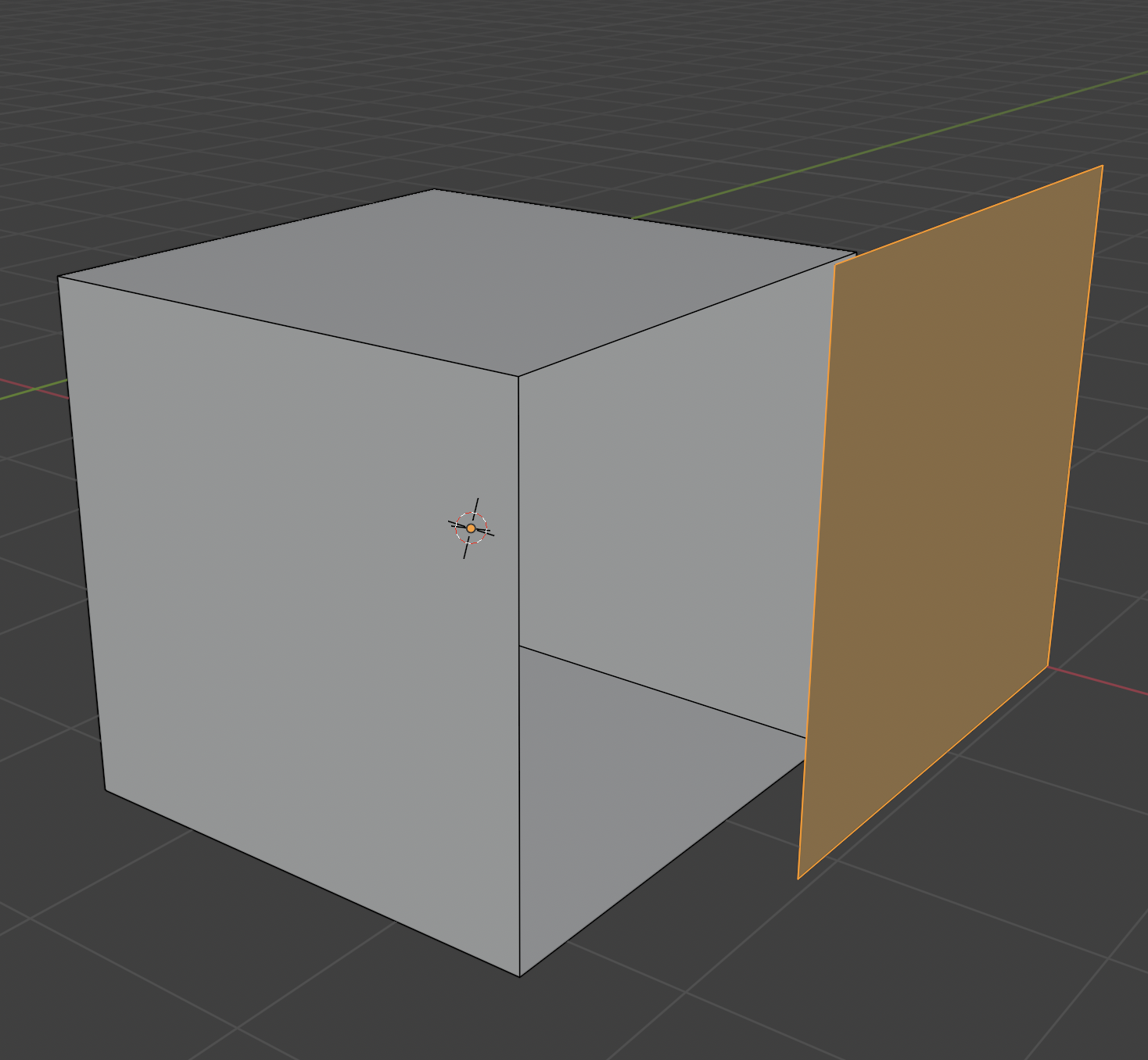
Separate (P 키): 메시 일부를 완전히 분리해서 새 오브젝트로 만듭니다.

- Selection: 선택한 부분만 새 오브젝트로
- By Material: 같은 재질을 가진 부분끼리 자동 분리
- By Loose Parts: 떨어진 메시 파트들을 각각 다른 오브젝트로 분리
Join (Ctrl + J): 여러 오브젝트를 하나로 병합할 수 있습니다. 이후 Edit Mode에서 Merge by Distance로 중복 꼭짓점 정리.
Convex Hull: Monkey 등 복잡한 메시를 감싸는 외형(껍데기)을 생성합니다. 일종의 ‘포장’ 역할.

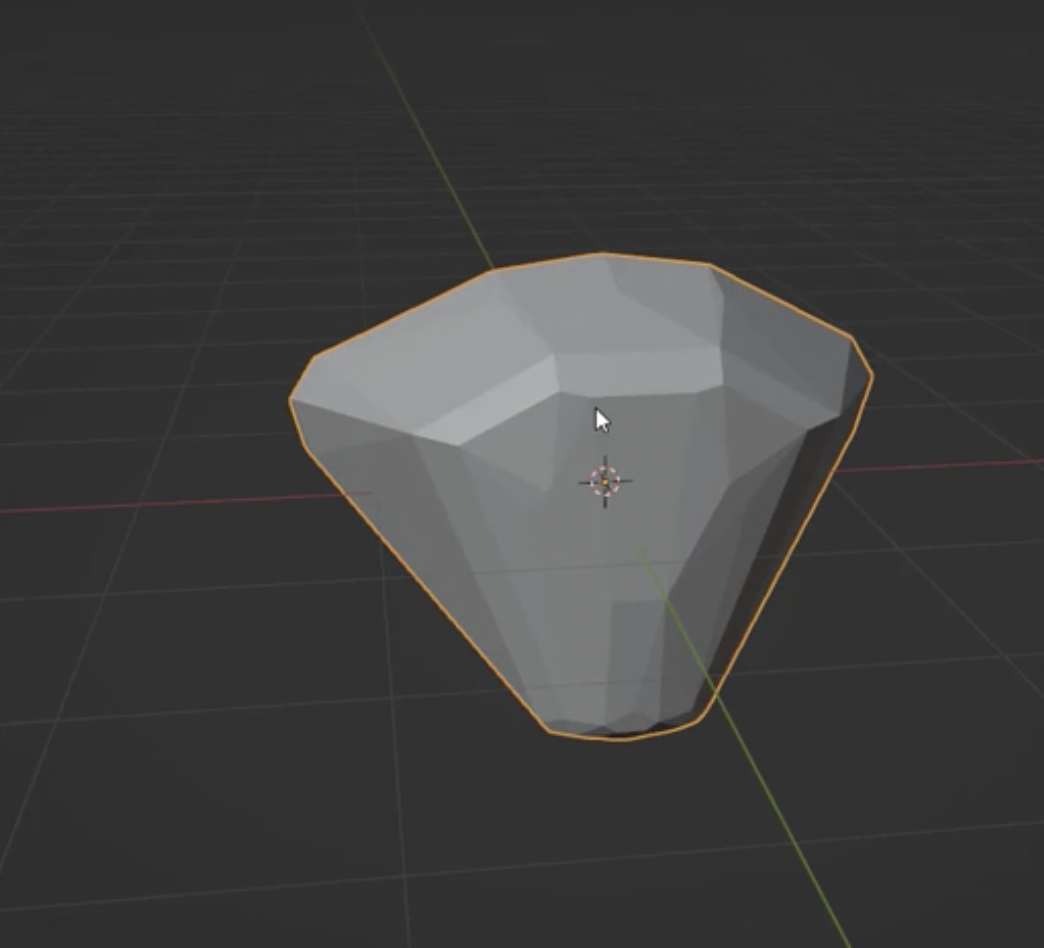
Shading (셰이딩):
- Flat Shading: 면이 뚜렷하게 보이는 상태
- Smooth Shading: 부드럽게 보이는 상태 (Object Mode에서 우클릭 → Shade Smooth)
- Auto Smooth (Object Data Properties → Normals): 더욱 자연스러운 부드러움 조정 가능
Hide (숨기기) 기능:
- H: 선택한 요소 숨기기
- Alt + H: 모두 다시 보이게
- Shift + H: 선택한 것만 남기고 나머지 숨기기
'Blender' 카테고리의 다른 글
| Blender Normals (0) | 2025.05.28 |
|---|---|
| Blender Deleting mesh elements (0) | 2025.05.28 |
| Blender Selecting mesh elements (0) | 2025.05.28 |
| Blender Edit mode tools 2 (0) | 2025.05.28 |
| Blender Edit mode tools - Extrude. Bevel. Inset faces. Loopcut (0) | 2025.05.28 |



